5 Cách sửa lỗi máy tính không nhận tai nghe đơn giản nhất
Máy tính không nhận tai nghe một lỗi thường gặp trong quá trình sử dụng bởi đây là phụ kiện không thể thiếu với tất cả mọi người. Một khi gặp lỗi này sẽ khiến cho người dùng gặp thật nhiều rắc rối, vì vậy hãy cố gắng tìm ra cách sửa lỗi máy tính không nhận tai nghe qua những thao tác mà Bệnh viện Công nghệ 88 sẽ hướng dẫn trong bài viết này >> Có thể bạn sẽ quan tâm đến dịch vụ sửa laptop - laptop không nhận tai nghe

Xem thêm: Microphone là gì? Nên mua microphone nào cho laptop?
Cách 1: Reset lại máy tính laptop
Có thể nguyên nhân xuất phát từ chiếc máy tính của bạn khiến nó không nhận được phụ kiện tai nghe, lúc này bạn hãy thử Restart lại một lần nữa xem sao. Vì đôi lúc windows lỗi và các phần mềm cài đặt trên máy tính sẽ xung đột với nhau khiến cho máy tính hoạt động không ổn định dẫn đến việc bạn đã cắm tai nghe vào máy tính không nghe được, việc bạn khởi động lại sẽ giúp bạn giải quyết tình trạng này một cách nhanh chóng đơn giản.

Cách 2: Kiểm tra volume loa trên máy tính
Đôi khi có nhiều trường hợp người dùng cắm tai nghe vào trong máy tính không nghe thấy tiếng đã xào xáo lên nhưng thực ra lại đang để chế độ volume là Min hãy kiểm tra và chỉnh lại và bỏ chế độ Mute đi là khắc phục được tình trạng lỗi này nhé!
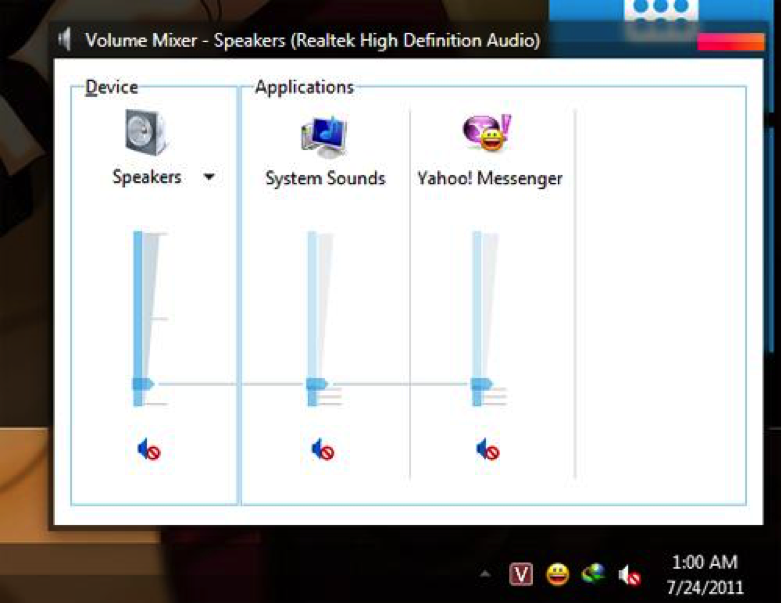
Cách 3: Kiểm tra Device usage trên máy tính
Trường hợp bạn đã thử với hai cách trên rồi nhưng tai nghe của bạn vẫn không hoạt động, hãy mang cái tai nghe đó cắm sang một cái máy khác, nếu nghe được thì lỗi do máy tính của bạn để khắc phục bạn làm theo các bước sau
+ Nhấn chuột phải vào biểu tượng Volume bên góc trái màn hình và chọn “ Playback devices”
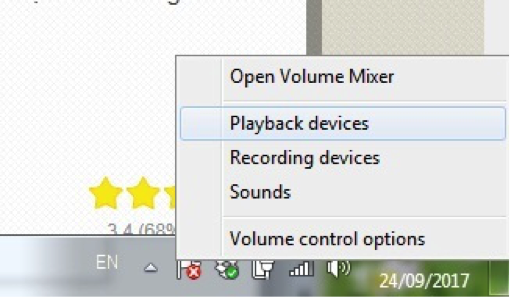
+ Một giao diện mới xuất hiện lúc này bạn chọn “properties”.
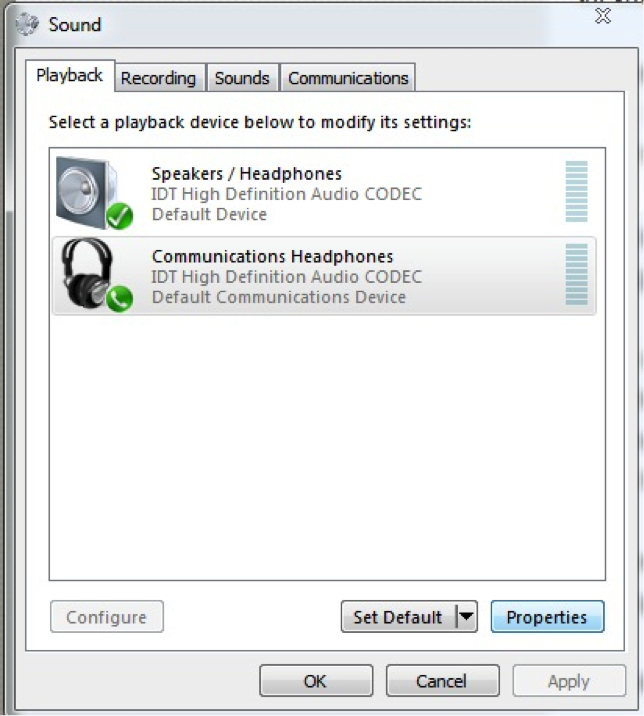
+ Tại mục Device usage bạn hãy chọn “ Use this device(enable)” rồi nhấn OK. Nếu như thực hiện xong các thao tác này mà bạn vẫn chưa nghe được thị hãy tiến hành cài đặt lại driver cho máy tính.
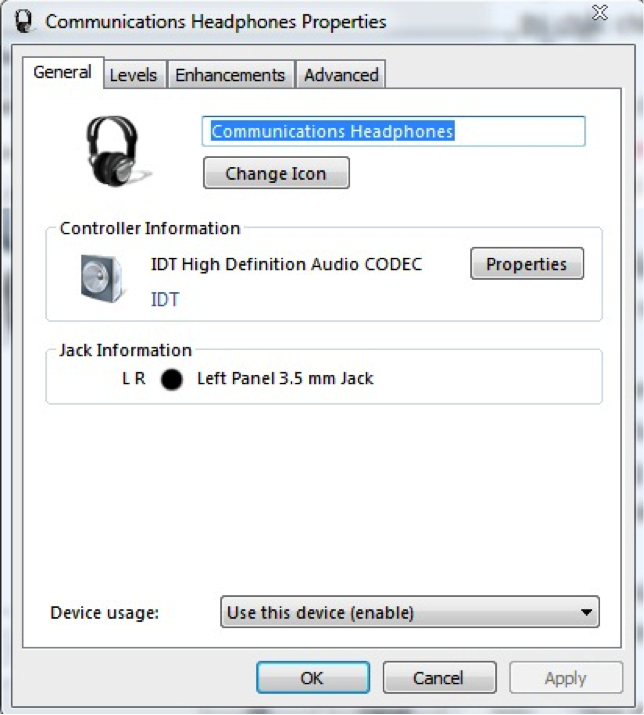
Cách 4: Kiểm tra tai nghe trước khi cắm vào máy tính
Nếu cắm tai nghe vào máy tính để bàn, laptop khác hoặc di động khác hay ipad chẳng hạn mà tai nghe vẫn không nghe được thì chắc chắn tai nghe của bạn đã hỏng hãy mua cái mới thấy thế.

Cách 5 : Update bản driver audio mới nhất cho máy tính
Nhiều lúc máy tính của bạn không nhận tai nghe là do driver audio bị lỗi và để khắc phục tình trạng này thì các bạn cần phải update phiên bản driver audio mới nhất cho máy tính laptop, pc của mình. Các bạn có thể thực hiện như sau :
Bước 1 : Mở Device Manager trên máy tính laptop, pc của bạn lên và nhấn vào Sound, video and game controllers và nhấn vào một trong số các driver trong đây chọn Update driver software.. như ảnh minh họa bên dưới
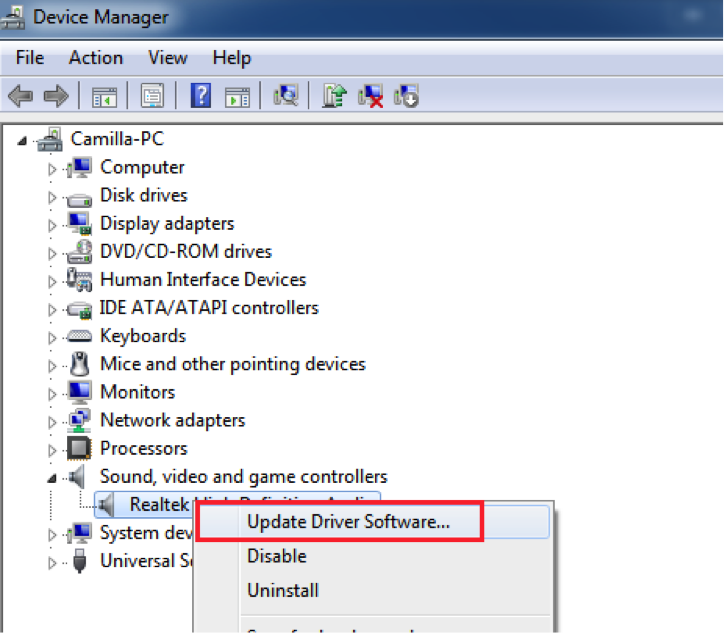
Bước 2 : Tiếp theo cửa sổ thông báo update driver cho audio hiện lên các bạn nhấn vào Search automatically for updated driver software để máy tính tự động tìm driver.
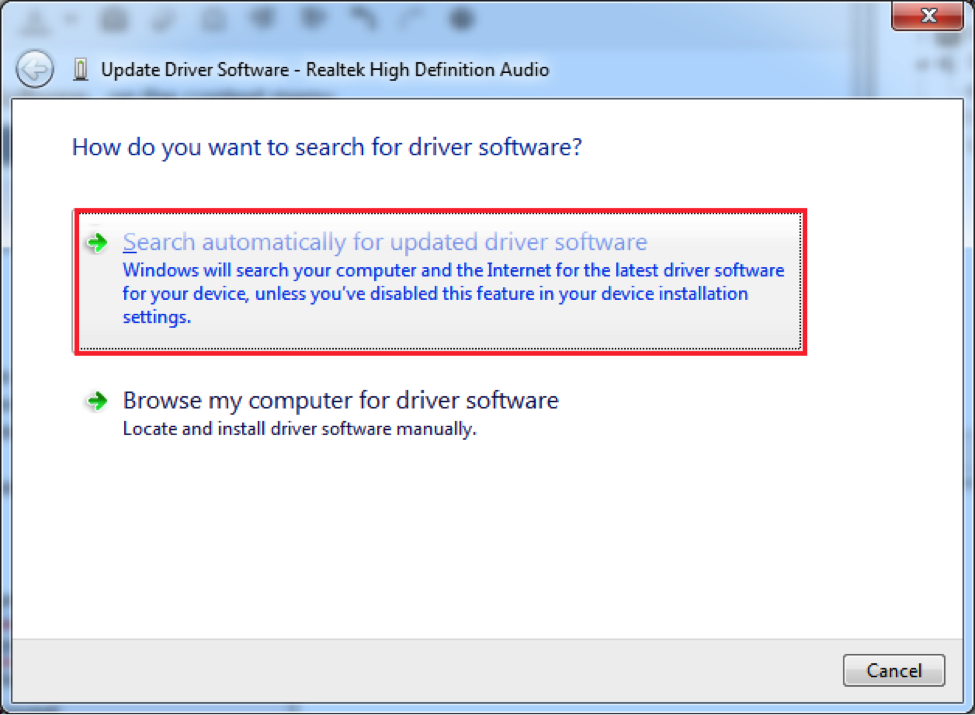
Sau khi lựa chọn xong thì hệ thống trên máy tính của bạn sẽ tự động tìm kiếm driver mới nhất. Sau quá trình quét các bạn lên trang chủ của hãng đó tải về phiên bản mới nhất và cài đặt là xong.
Tổng kết
Để khắc phục tình trạng máy tính không nhận tai nghe bạn hãy thử qua tắt cả các cách trên, nhưng nếu như đã thử hết mà vẫn không hiệu quả thì có lẽ bạn nên dùng đến phương án cuối cùng. Mang đến nơi bảo hành uy tín như Bệnh viện Công nghệ 88 để họ kiểm tra xem máy tính của bạn bị vấn đề gì và có cách sửa lỗi máy tính không nhận tai nghe giúp bạn trong thời gian ngắn nhất có thể.
Xem thêm: Các bước thiết lập để chat voice trên laptop
- Macbook MDM là gì? Tất tần tật những điều bạn nên biết về thuật ngữ này!
- Chi tiết cách đăng xuất iCloud trên Macbook đơn giản và bảo mật nhất
- Giải đáp thắc mắc “MacBook có chơi game được không?” cùng những lưu ý khi sử dụng
- 7 cách khắc phục lỗi MacBook không kết nối được wifi nhanh chóng, hiệu quả
- Những Lưu Ý Khi Mua Laptop Cũ: Kinh Nghiệm Mua Laptop Dưới 5 Triệu
- Đâu là chiếc laptop workstation dưới 20 triệu tốt nhất?
- Dell Inspiron 13 5000 i5: Laptop văn phòng sang trọng, bền bỉ mà hiệu năng ổn định
- Bóc hộp Dell Inspiron 5410 N4I5147W: Mẫu laptop 2in1 cực đáng sở hữu
- Dell Inspiron 14 Core i3 có thực sự là dòng laptop văn phòng giá rẻ đáng sở hữu?
- Dell Inspiron 17: Trải nghiệm tốt, bền bỉ, màn hình lớn đã mắt liệu có đáng mua?
Bài viết liên quan
-
 Lỗi tai nghe chỉ nghe được một bên
20-09-2019, 9:21 pm
Lỗi tai nghe chỉ nghe được một bên
20-09-2019, 9:21 pm
-
 Nguyên nhân và cách khắc phục triệt để lỗi laptop không nhận headphone
19-09-2019, 11:40 pm
Nguyên nhân và cách khắc phục triệt để lỗi laptop không nhận headphone
19-09-2019, 11:40 pm
-
 Làm sao để bật mic cho laptop trong win 10?
06-09-2019, 9:31 pm
Làm sao để bật mic cho laptop trong win 10?
06-09-2019, 9:31 pm
-
 Hướng dẫn sửa lỗi laptop microphone not working on skype trên Windows 10
01-09-2019, 9:35 pm
Hướng dẫn sửa lỗi laptop microphone not working on skype trên Windows 10
01-09-2019, 9:35 pm
-
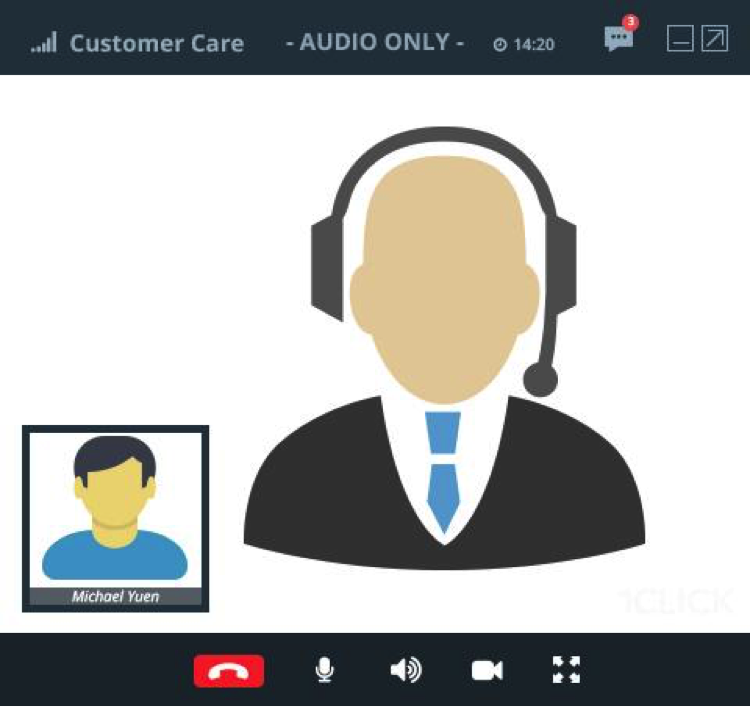 Các bước thiết lập để chat voice trên laptop
21-08-2019, 12:40 am
Các bước thiết lập để chat voice trên laptop
21-08-2019, 12:40 am
-
 Microphone là gì? Nên mua microphone nào cho laptop?
21-08-2019, 12:09 am
Microphone là gì? Nên mua microphone nào cho laptop?
21-08-2019, 12:09 am
-
 Lỗi mic laptop không nói được trong Windows 10
20-08-2019, 11:50 pm
Lỗi mic laptop không nói được trong Windows 10
20-08-2019, 11:50 pm
-
 Gợi ý 3 mẫu mic laptop giá rẻ tốt nhất hiện nay
19-08-2019, 12:39 am
Gợi ý 3 mẫu mic laptop giá rẻ tốt nhất hiện nay
19-08-2019, 12:39 am
-
 Tại sao mic laptop bị hú?
13-08-2019, 10:14 pm
Tại sao mic laptop bị hú?
13-08-2019, 10:14 pm
-
 Bảo dưỡng laptop – Việc quan trọng bạn chớ bỏ qua.
09-08-2017, 2:13 pm
Bảo dưỡng laptop – Việc quan trọng bạn chớ bỏ qua.
09-08-2017, 2:13 pm


